Cara menghapus aplikasi di macbook – Menghapus aplikasi di MacBook adalah tugas penting untuk menjaga performa dan efisiensi perangkat. Apakah Anda ingin mengosongkan ruang penyimpanan, mengatasi masalah kinerja, atau meningkatkan keamanan, menghapus aplikasi yang tidak lagi diperlukan sangatlah penting.
Dalam panduan ini, kami akan memandu Anda melalui langkah-langkah mendetail tentang cara menghapus aplikasi di MacBook, membahas alasan umum mengapa pengguna mungkin ingin menghapus aplikasi, dan memberikan pertimbangan penting sebelum mengambil tindakan ini.
Cara Menghapus Aplikasi di MacBook
Menghapus aplikasi dari MacBook itu mudah dan bisa dilakukan dengan beberapa cara. Kamu bisa menggunakan Launchpad, Finder, atau Terminal.
Menghapus Aplikasi Melalui Launchpad
- Buka Launchpad.
- Tekan dan tahan ikon aplikasi yang ingin dihapus.
- Ketika ikon mulai bergoyang, klik tombol “x” yang muncul di sudut kiri atas.
- Konfirmasi penghapusan.
Menghapus Aplikasi Melalui Finder
- Buka Finder.
- Navigasi ke folder “Applications”.
- Seret dan jatuhkan ikon aplikasi yang ingin dihapus ke Trash.
- Kosongkan Trash untuk menyelesaikan penghapusan.
Menghapus Aplikasi Melalui Terminal
- Buka Terminal.
- Ketik perintah berikut, ganti “nama-aplikasi” dengan nama aplikasi yang ingin dihapus:
- Masukkan kata sandi admin dan tekan Enter.
“` sudo rm -rf /Applications/”nama-aplikasi”.app “`
Menghapus Aplikasi yang Membandel
Beberapa aplikasi mungkin tidak dapat dihapus melalui metode biasa. Untuk menghapus aplikasi tersebut, kamu dapat menggunakan aplikasi pihak ketiga seperti AppCleaner atau CleanMyMac X.
Menghapus aplikasi di MacBook adalah proses yang mudah. Dengan mengikuti langkah-langkah di atas, kamu dapat menghapus aplikasi apa pun dengan cepat dan mudah.
Alasan Menghapus Aplikasi di MacBook
Menghapus aplikasi di MacBook Anda adalah tugas penting untuk menjaga perangkat Anda tetap berjalan dengan lancar dan efisien. Berikut beberapa alasan mengapa Anda mungkin ingin menghapus aplikasi yang tidak lagi diperlukan:
Masalah Kinerja
Aplikasi yang tidak digunakan dapat memperlambat MacBook Anda dengan menghabiskan sumber daya sistem seperti RAM dan CPU. Menghapus aplikasi ini dapat membebaskan sumber daya ini dan meningkatkan kinerja keseluruhan.
Masalah Ruang Penyimpanan
Aplikasi dapat memakan banyak ruang penyimpanan di MacBook Anda. Menghapus aplikasi yang tidak Anda gunakan dapat mengosongkan ruang yang berharga dan memungkinkan Anda menginstal aplikasi baru atau menyimpan file penting lainnya.
Jika kamu sudah selesai menggunakan aplikasi di MacBook, menghapusnya itu gampang banget. Tinggal masuk ke Finder, cari aplikasinya, lalu seret ke Trash. Selesai deh! Nah, ngomongin aplikasi, udah tau belum jadwal terbaru jadwal Mobile Legend ? Buruan cek, jangan sampai ketinggalan update-an terbaru buat main game kesayanganmu itu.
Balik lagi ke soal aplikasi di MacBook, kalau sudah dihapus, pastikan juga untuk mengosongkan Trash supaya nggak numpuk di hard disk.
Kekhawatiran Keamanan
Aplikasi yang tidak diperbarui atau tidak lagi didukung dapat menjadi celah keamanan. Menghapus aplikasi ini dapat mengurangi risiko peretasan atau serangan malware.
Menjaga MacBook Tetap Teratur dan Efisien
Menghapus aplikasi yang tidak lagi diperlukan dapat membantu Anda menjaga MacBook tetap teratur dan efisien. Dengan menghapus aplikasi yang tidak digunakan, Anda dapat lebih mudah menemukan aplikasi yang Anda butuhkan dan menghindari gangguan yang tidak perlu.
Pertimbangan Sebelum Menghapus Aplikasi di MacBook
Sebelum menghapus aplikasi dari MacBook, ada beberapa pertimbangan penting yang harus dilakukan. Penting untuk memastikan bahwa aplikasi tersebut tidak memiliki ketergantungan pada aplikasi lain atau file penting yang dapat terpengaruh. Mencadangkan aplikasi dan datanya sebelum menghapus juga sangat disarankan untuk mencegah kehilangan data.
Ketergantungan Aplikasi
Beberapa aplikasi mungkin bergantung pada aplikasi lain untuk berfungsi dengan baik. Menghapus aplikasi yang memiliki ketergantungan dapat menyebabkan aplikasi lain tidak berfungsi dengan benar atau bahkan rusak. Sebelum menghapus aplikasi, periksa apakah ada aplikasi lain yang bergantung padanya dan pertimbangkan apakah menghapus aplikasi tersebut akan memengaruhi aplikasi lain.
File Penting
Aplikasi tertentu mungkin menyimpan file penting yang terkait dengannya. Menghapus aplikasi juga dapat menghapus file-file ini, yang dapat menyebabkan hilangnya data atau masalah lainnya. Sebelum menghapus aplikasi, pastikan untuk mengidentifikasi dan mencadangkan file penting apa pun yang mungkin terkait dengannya.
Pencadangan Aplikasi dan Data
Mencadangkan aplikasi dan datanya sebelum menghapus sangat disarankan untuk menghindari kehilangan data. Cadangan dapat dibuat menggunakan Time Machine atau alat pencadangan lainnya. Jika aplikasi diinstal dari Mac App Store, aplikasi tersebut dapat diinstal ulang nanti menggunakan akun App Store Anda.
Namun, jika aplikasi diinstal dari sumber lain, Anda mungkin perlu membuat cadangan aplikasi dan datanya secara manual sebelum menghapusnya.
Tips Menghapus Aplikasi di MacBook
Menghapus aplikasi di MacBook itu mudah dan cepat. Berikut adalah beberapa tips untuk melakukannya secara efektif:
Menggunakan Finder
Ini adalah cara paling umum untuk menghapus aplikasi. Buka Finder dan cari aplikasi yang ingin Anda hapus di daftar Aplikasi. Klik kanan aplikasi dan pilih “Pindahkan ke Sampah”.
Menggunakan Launchpad
Jika Anda lebih suka menggunakan Launchpad, Anda dapat menghapus aplikasi dari sana. Klik dan tahan ikon aplikasi hingga bergoyang, lalu klik tombol “X” yang muncul di sudut aplikasi. Klik “Hapus” untuk mengonfirmasi.
Menggunakan Terminal, Cara menghapus aplikasi di macbook
Jika Anda merasa nyaman menggunakan Terminal, Anda dapat menghapus aplikasi dengan perintah berikut:
sudo rm
rf /Applications/[nama aplikasi]
Pastikan untuk mengganti “[nama aplikasi]” dengan nama sebenarnya dari aplikasi yang ingin Anda hapus.
Menghapus Beberapa Aplikasi Sekaligus
Jika Anda ingin menghapus beberapa aplikasi sekaligus, Anda dapat menggunakan metode Finder. Tekan tombol Command dan klik beberapa aplikasi untuk memilihnya, lalu klik kanan dan pilih “Pindahkan ke Sampah”.
Menghapus Aplikasi yang Diunduh dari Mac App Store
Untuk menghapus aplikasi yang diunduh dari Mac App Store, buka Launchpad dan cari aplikasi tersebut. Klik dan tahan ikon aplikasi hingga bergoyang, lalu klik tombol “X”. Klik “Hapus” untuk mengonfirmasi.
Menghapus Aplikasi yang Diinstal dari Sumber Lain
Jika Anda menginstal aplikasi dari sumber selain Mac App Store, Anda perlu menemukan file aplikasi dan menghapusnya secara manual. Biasanya, file aplikasi terletak di folder “Aplikasi” di hard drive Anda. Setelah menemukan file aplikasi, klik kanan dan pilih “Pindahkan ke Sampah”.
Alternatif Menghapus Aplikasi di MacBook
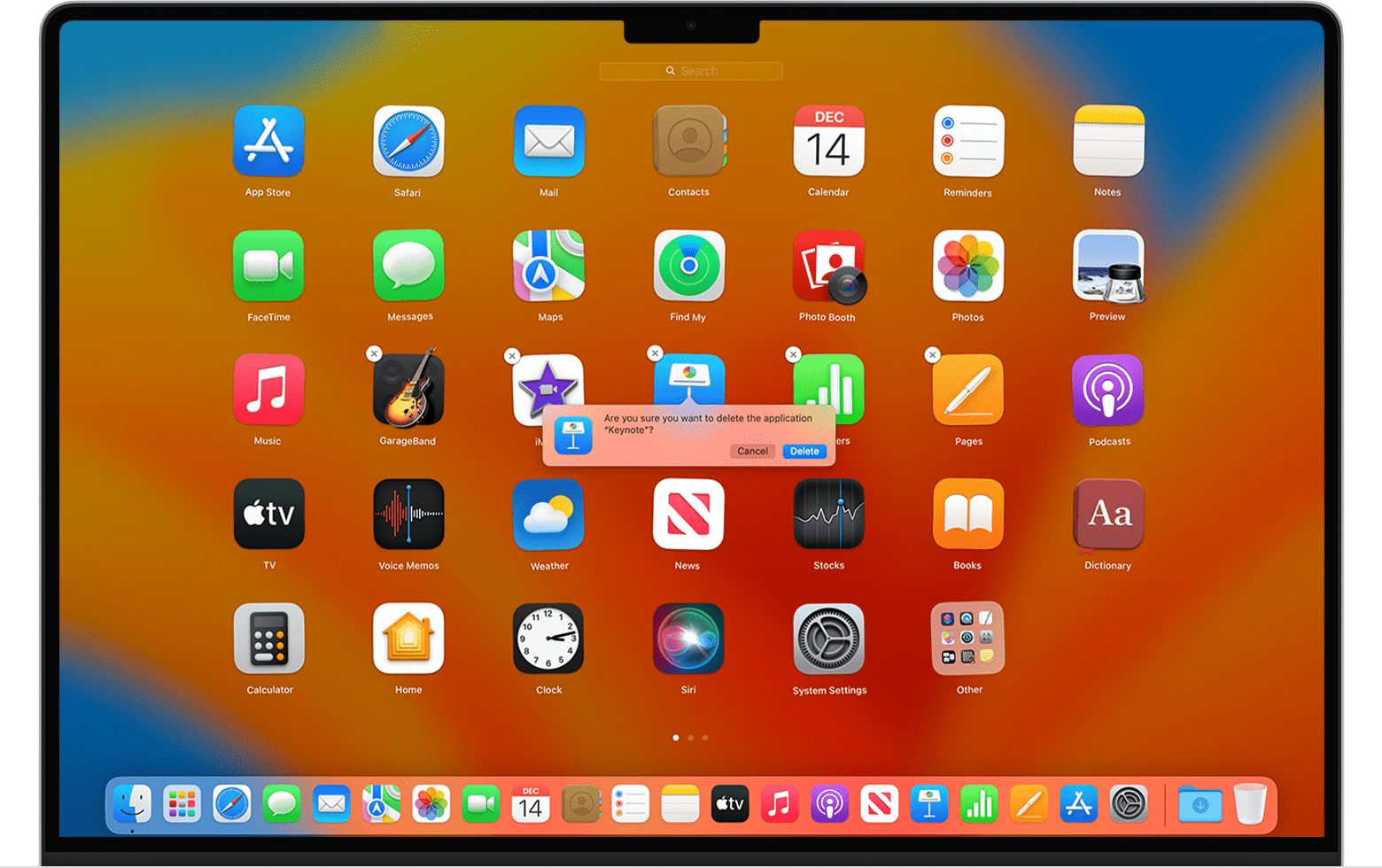
Menghilangkan aplikasi yang tidak diinginkan dari MacBook Anda tidak harus selalu berarti menghapusnya secara permanen. Ada beberapa alternatif yang patut dipertimbangkan, masing-masing dengan kelebihan dan kekurangannya.
Menyembunyikan Aplikasi dari Launchpad
Launchpad adalah lokasi terpusat untuk mengakses semua aplikasi yang terpasang di MacBook Anda. Menyembunyikan aplikasi dari Launchpad tidak menghapusnya, melainkan menghilangkannya dari tampilan.Keuntungan:
- Cepat dan mudah dilakukan.
- Aplikasi tetap terpasang dan dapat diakses melalui Spotlight atau Finder.
Kekurangan:
- Aplikasi masih memakan ruang penyimpanan.
- Tidak sepenuhnya menghapus aplikasi dari MacBook.
Menonaktifkan Aplikasi Melalui System Preferences
System Preferences memungkinkan Anda menonaktifkan aplikasi, yang pada dasarnya menghentikannya berjalan di latar belakang.Keuntungan:
- Menghemat sumber daya sistem dan meningkatkan kinerja.
- Aplikasi tetap terpasang dan dapat diaktifkan kembali kapan saja.
Kekurangan:
- Tidak menghapus aplikasi dari MacBook.
- Beberapa aplikasi mungkin tidak dapat dinonaktifkan.
Skenario yang Direkomendasikan
Menyembunyikan aplikasi dari Launchpad adalah pilihan yang baik jika Anda ingin menghapus aplikasi dari pandangan tetapi masih ingin menyimpannya untuk digunakan di masa mendatang. Menonaktifkan aplikasi melalui System Preferences berguna untuk aplikasi yang menguras sumber daya sistem atau yang tidak perlu dijalankan terus-menerus.Namun,
jika Anda ingin menghapus aplikasi secara permanen karena tidak lagi dibutuhkan atau menimbulkan masalah, menghapusnya melalui Finder atau aplikasi khusus tetap menjadi solusi terbaik.
Akhir Kata: Cara Menghapus Aplikasi Di Macbook
Menghapus aplikasi di MacBook adalah proses yang mudah dan penting untuk menjaga kesehatan dan performa perangkat Anda. Dengan mengikuti langkah-langkah yang diuraikan dalam panduan ini, Anda dapat menghapus aplikasi yang tidak diinginkan secara efektif dan efisien, memastikan MacBook Anda tetap teratur dan optimal.
